3D游戏角色贴图
摘要:下面是模型打开模型,(请用MAX8以上版本)首先要明白,模型都是圆转的,一定要把它展平了,才能在平面软件里绘制,UV的分配也就是为了绘制的时...
下面是模型
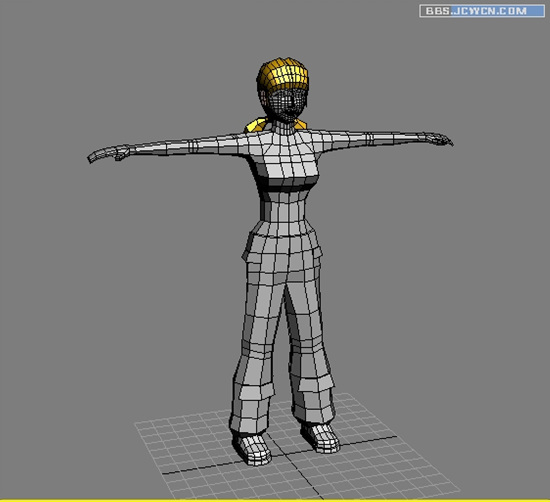
打开模型,(请用MAX8以上版本)首先要明白,模型都是圆转的,一定要把它展平了,才能在平面软件里绘制,UV的分配也就是为了绘制的时候更方面,所以尽量作到平面化,直观化~另外还有一个接缝的问题,接缝尽量在不容易让人发现的地方,这两点很重要。
选取模型的身体部分
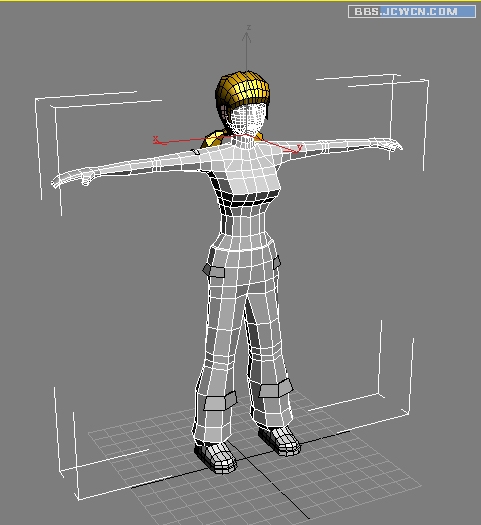
执行修改器-》UV坐标-》展开UVW命令。
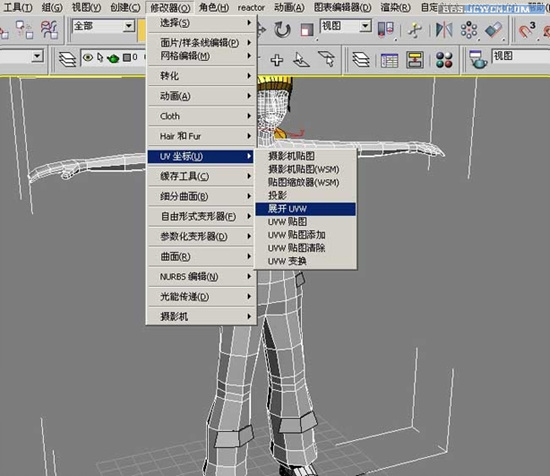
可以看到模型已经出现绿色的接缝了,点际右侧的修改面板,在UVW展开命令里,选择面级别

选取前半部分的裤子,我的思路是把裤子分为前半和后半两个部分,当然你要愿意的话可以分成左边和右边两个部分,可我自己习惯了前后

选的时候一定要注意,把所有的面都选到,还有就是不要选到不该选的,不然重做太浪费时间了~~仔细点吧~~
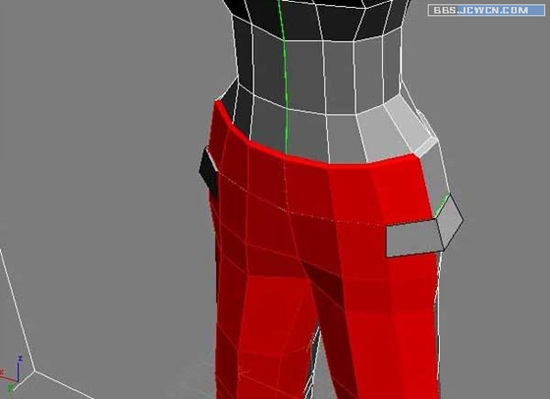
选好了之后,再在右边修改面板里往下拉,找到平面,为裤子添加平面的映射方式,注意的是,每个部分都有不同的方式,这里适合是平面

点击适配
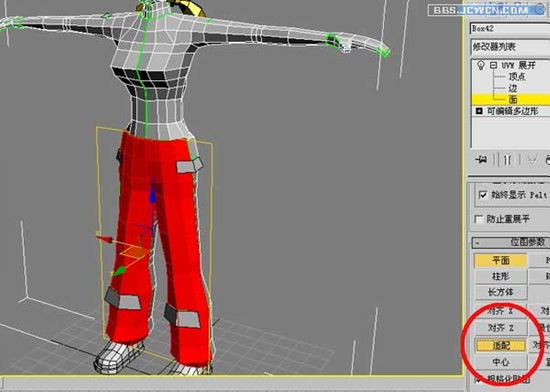
你可以看到三个对齐方式,根据情况具体调整,这里适合的是Y轴。

再然后往上拉修改面板,点击编辑,弹出UV编辑窗口,你可以看到选中的面呈红色出现在视窗内

在UV编辑视窗内,点击选择-》将面转换为顶点,可以看到面已经全部成为点,把这些点拖出来,就分出了裤子的后半部分
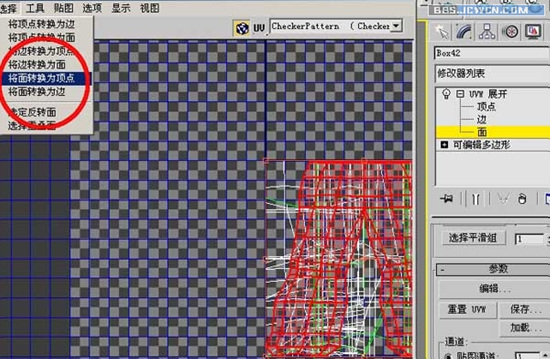
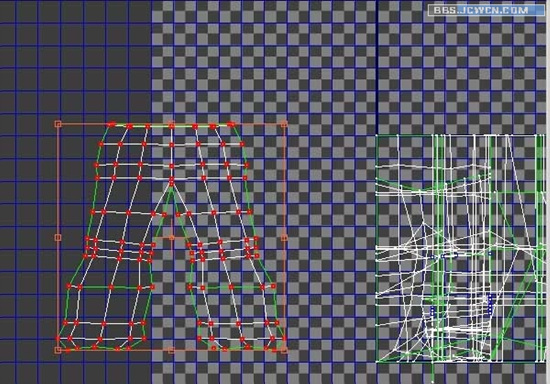
按照以上方法,把后半部分的面也做出来,整条裤子分完后应是如下情况
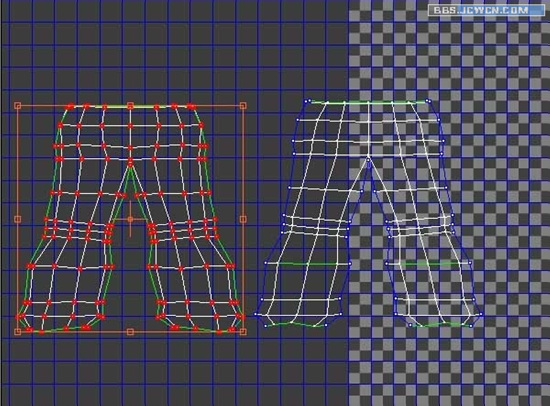
利用以上方法,注意不同的部位对应不同的映射方式,就可以做出全身的UV,把这些UV全部放进黑色线框的区域,只有这个区域才可以正确的显示贴图
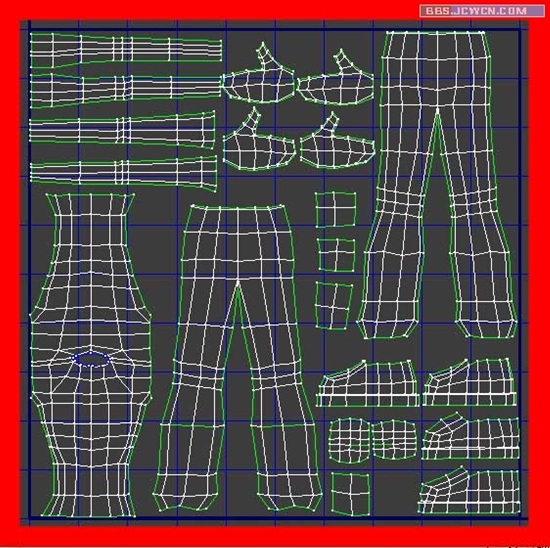
目前我的制作情况是这样的~~

【3D游戏角色贴图】相关文章:
★ 3D专业名词解释
上一篇:
3D灯光光晕
下一篇:
3dmax8.0制作字体激光+动画
